データベースを開く
差し込みデータとして使用するデータベースに接続します。
ここでは、データベースに接続する方法とデータベースとの接続を切断する方法について説明します。
次のデータベースを使用できます。ファイル名を指定して接続できます。
|
データベースの種類
|
接続するデータベースとして指定
|
|
|
種類
|
バージョン
|
|
|
テキストファイル
|
-
|
○
(*.txt/*.csv)
|
|
Excel
|
2010/2013/2016
|
○
(*.xls/*.xlsx/*.xlsb/*.xlsm)
|
データベースに接続する
ここでは、差し込みデータとして使用するデータベースに接続する方法について説明します。
差し込み印刷設定モード起動後にデータベースを指定する
1.
リボンの[接続/設定]をクリックします。
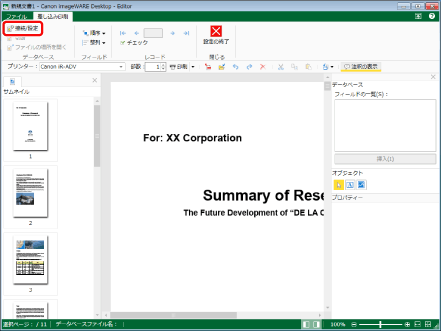
[データベースの接続/設定]が表示されます。
2.
[接続先データベース]で[参照]をクリックします。
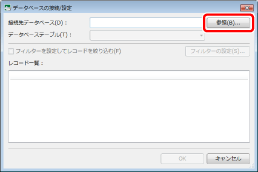
[ファイルの選択]が表示されます。
3.
ファイルを選択して、[開く]をクリックします。
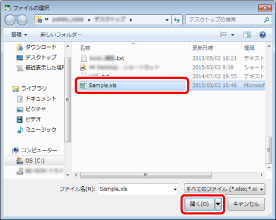
[データベースの接続/設定]に戻ります。
[データベースの接続/設定]、および詳細ウィンドウの[データベース]に、使用するフィールドが表示されます。
|
メモ
|
|
複数のシートを持つExcelファイルを接続先に設定した場合、[データベーステーブル]でデータベースとして使用するシートを選択できます。
データベースに接続すると、ステータスバーに接続しているデータベースファイル名が表示されます。
|
4.
[OK]をクリックします。
|
メモ
|
|
データベースを変更する場合も同じ手順で行います。
設定したデータベースのレコードにフィルターを掛ける場合は、次を参照してください。
|
データベースを指定して差し込み印刷設定モードを起動する
差し込み印刷設定モードの起動時にデータベースを指定して起動できます。詳細は次を参照してください。
データベースとの接続を切断する
ここでは、データベースとの接続を切断する方法について説明します。
1.
リボンの[切断]をクリックします。
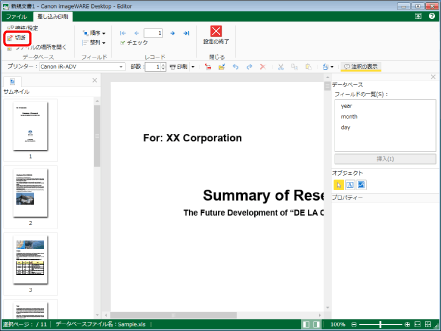
データベースとの接続が切断されます。
|
メモ
|
|
データベースとの接続を切断すると、配置したフィールドがプレビューされなくなります。再度データベースに接続するとプレビューされます。
|